ゴリラスタジオでは、電子書籍を販売しています。
iPhone版GarageBandの操作や、エフェクトの使い方、Touch Instrumentの使い方、Live LoopsやRemix FXなどたくさんの機能を解説しています。
この1冊で、iPhone版GarageBandを使いこなせるようになるでしょう。
いますぐ確認して、GarageBandの使い方を習得していきましょう。
【iPhoneで始めるGarageBand】
はじめに
みなさんこんにちは!
音楽の魅力を最大限に引き出すために、今日はiPhoneの優れたアプリケーション、GarageBandにフォーカスしてみましょう。
音楽制作の魔法を手のひらに収めたGarageBandは、誰でも簡単にプロのような作品を作り出せる素晴らしいツールです。
今回は特に、リージョンの音を編集する方法に焦点を当ててみたいと思います。
これにより、自分だけの個性的なサウンドを作り出し、曲に深みを加えることができるのです。
さあ、一緒にGarageBandの世界へ飛び込んで、音楽制作の魅力に浸ってみましょう!
iPhone用GarageBandでリージョンの音を編集する
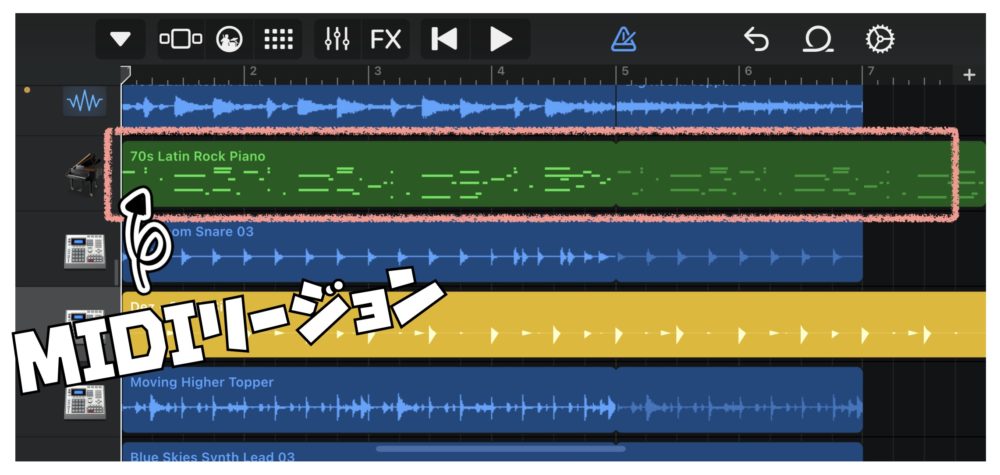
緑のTouch Instrumentリージョンに含まれる音を編集できます。
トラック表示を拡大したようなエディタに、リージョンの音が長方形のバーで表示されます。
エディタでは、個々の音のピッチ、長さ(持続時間)、ベロシティを変更できます。
音源によっては、音のアーティキュレーションや演奏音源を変更できることもあります。
青のリージョンの音は編集できません。
「グリッドに沿う」をオフにして、グリッドに関係なく音を編集することもできます。
ベロシティとは
「ベロシティ」は、音楽ノートが演奏される際の強弱を表す値です。
具体的には、ピアノの場合、強く鍵盤を叩いた場合と軽く触れた場合の音量や音色が異なります。
ベロシティを調整することで、演奏される音のリアルな表現や感情が表現されます。
GarageBandでは、ノートを配置したり編集したりする際に、ベロシティを調整できる機能が提供されています。
アーティキュレーションとは
アーティキュレーションは、GarageBand内のソフトウェア音源(楽器)において、演奏スタイルや音の表現を簡単に変更することができる優れた機能です。
例えば、弦楽器の場合、レガート(滑らかな演奏)、ピッツィカート(ピンと弦をはじくような演奏)、スタッカート(短く切れた演奏)などがあります。
ドラムキットの場合も、ハイハットのオープン(開いた音)やクローズド(閉じた音)などがあります。
アーティキュレーションIDを使うことで、これらの演奏スタイルに簡単にアクセスできるようになります。
つまり、特定の演奏スタイルを選ぶために、複雑なショートカットを覚える必要がなくなります。
グリッドとは
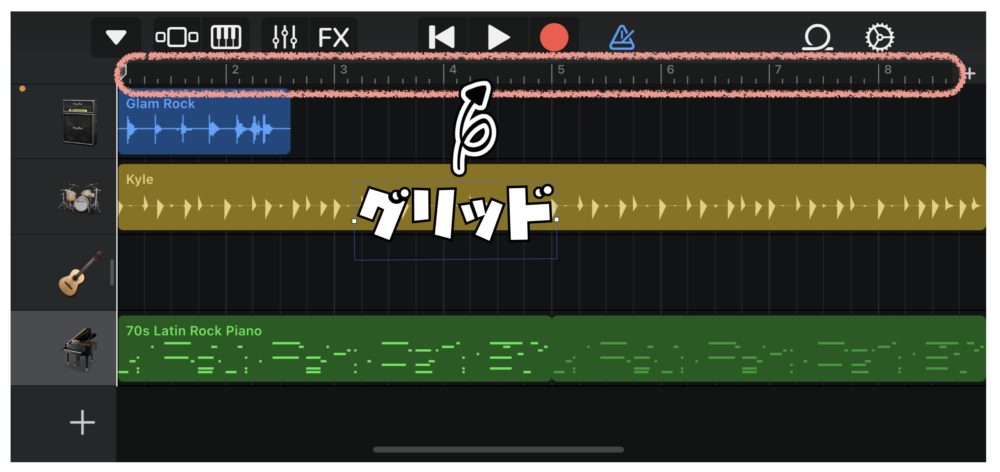
「グリッド」は、GarageBandの編集画面で使用されるリズムやタイミングを整えるための基準線のことです。
これによって、音符や音楽パーツを正確なリズムで配置したり、調整したりするのが容易になります。
グリッドは、曲のテンポや拍子に基づいて配置され、楽曲全体のタイミングを揃えるのに役立ちます。
エディタを開く
以下のいずれかの操作を行います。

①リージョンをダブルタップしてから、「編集」をタップします。
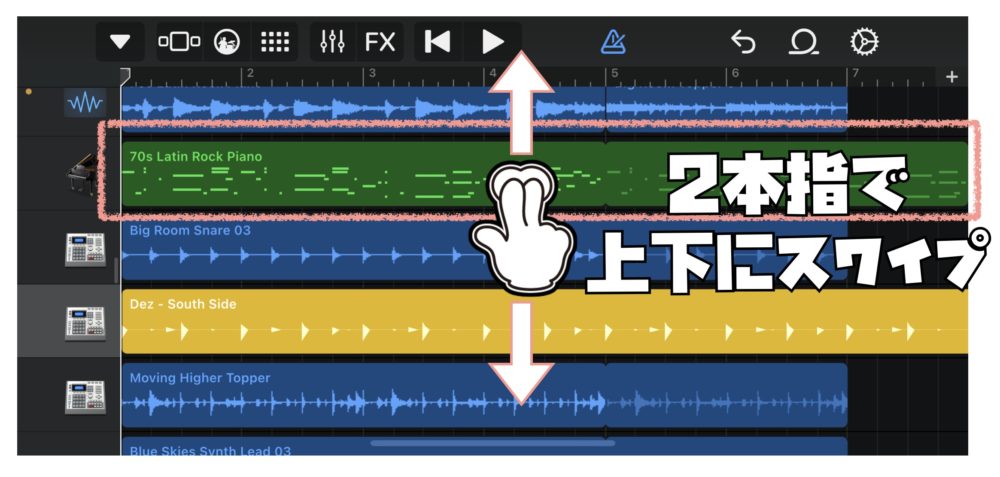
②リージョン内を2本指で上または下にスワイプします。
この2本指スワイプは、少し慣れが必要かもしれません。やりにくい。
エディタが開くので、左右にスワイプして前後に移動したり、上下にスワイプして高音/低音を表示したり、ピンチして表示を拡大/縮小したりできます。
エディタで音を選択する
次のいずれかの操作を行います。
一つの音を選択する
1つの音を選択するには、その音をタップします。
複数の音を選択する
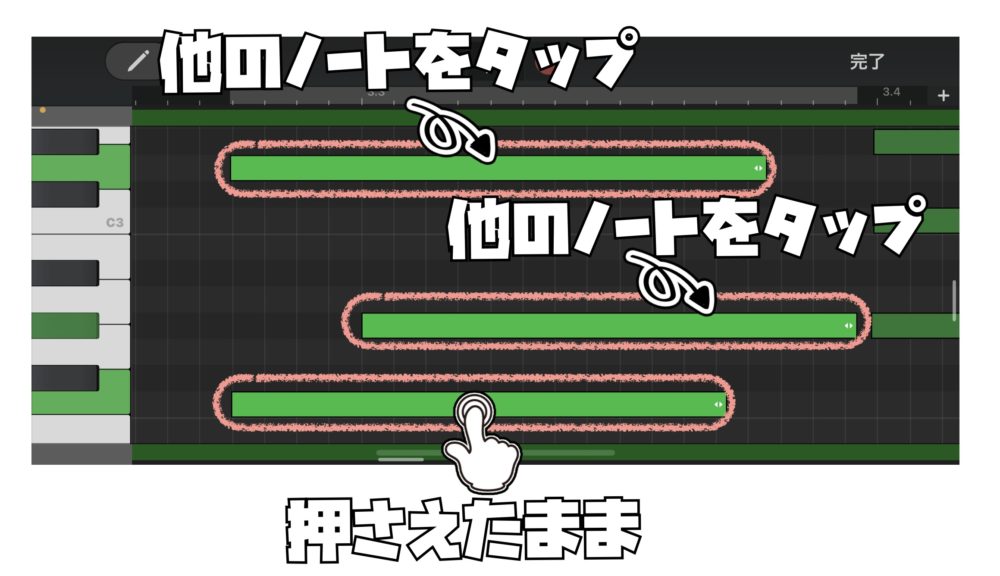
複数の音を選択するには、1つの音をタッチして押さえたままにしたあと、残りの音をタップします。
連続する複数の音を選択する
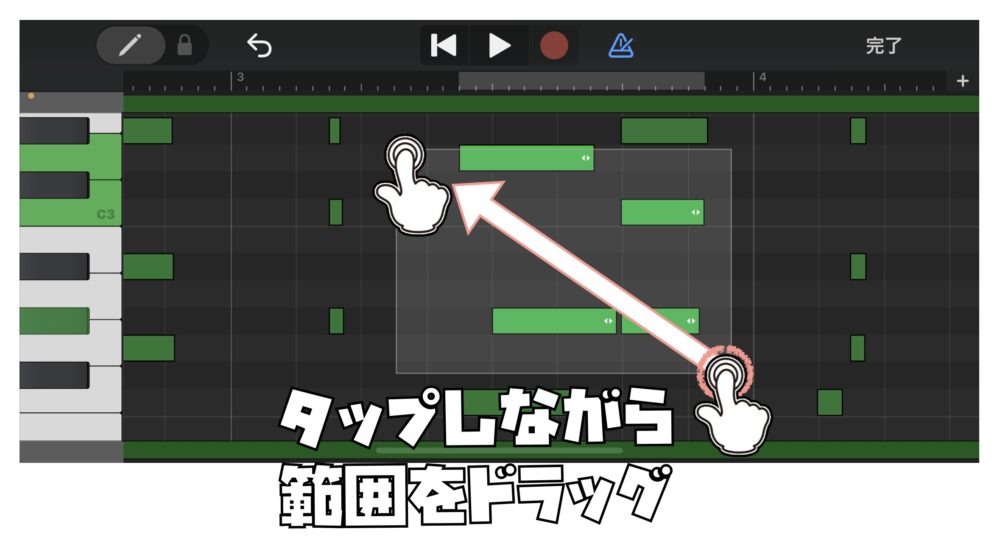
連続する複数の音を選択するには、エディタの空白部分をタッチして押さえたまま、選択する音を囲むようにドラッグします。
特定のピッチのすべての音を選択する

特定のピッチのすべての音を選択するには、エディタの左端にある鍵盤をタッチして押さえたままにします。
鍵盤の音程にある横一列のノートが選択できます。
音を追加する

![]() コントロールバーの左側にある、音を追加するボタンをタッチして押さえたままにしたあと、エディタ内をタップします。
コントロールバーの左側にある、音を追加するボタンをタッチして押さえたままにしたあと、エディタ内をタップします。
音を追加するボタンを右にドラッグしてロックすることもできます。
音の時間位置を変更する
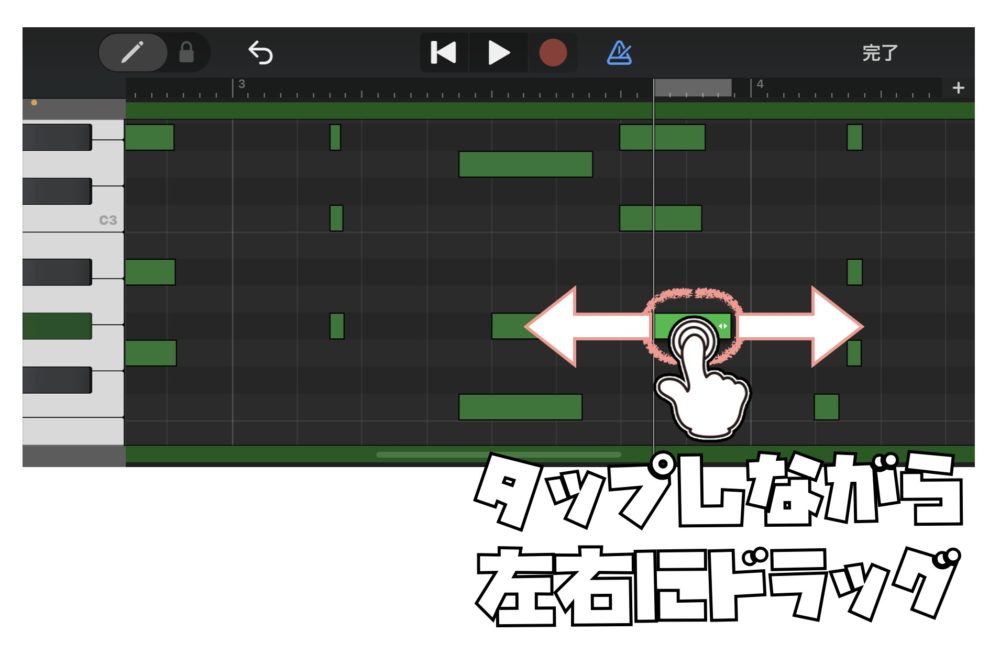
1つ以上の音を選択してから、左または右にドラッグします。
音のピッチを変更する
1つ以上の音を選択してから、上または下にドラッグします。
Drumsトラックの場合は、音を上下に動かすと音のドラムサウンドが変わります。
音の長さを変更する
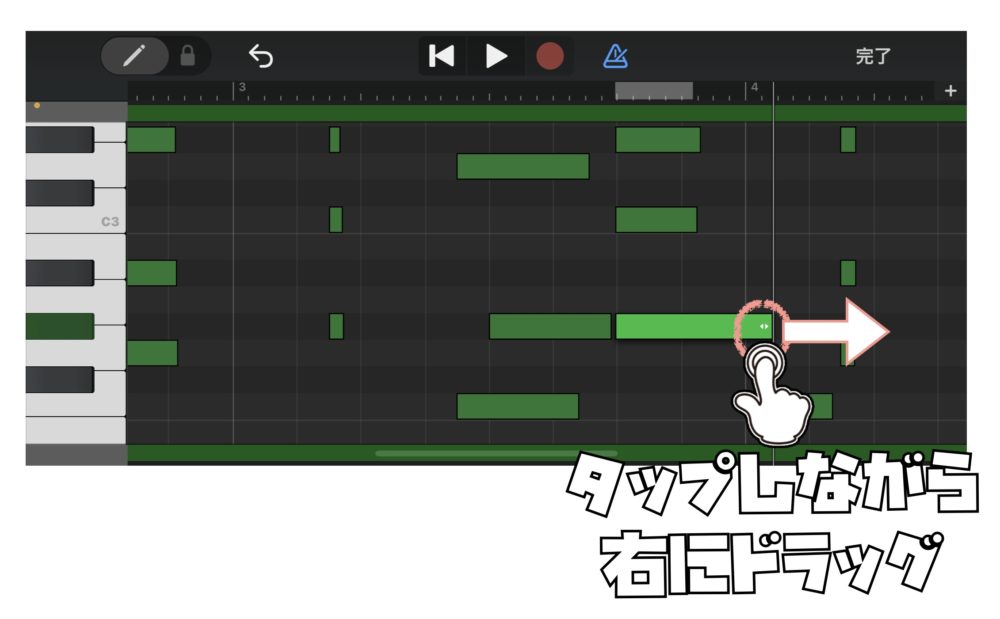
1つ以上の音を選択してから、最後に選択した音の二重矢印ハンドルをタップし右にドラッグします。
音の強弱を変更する
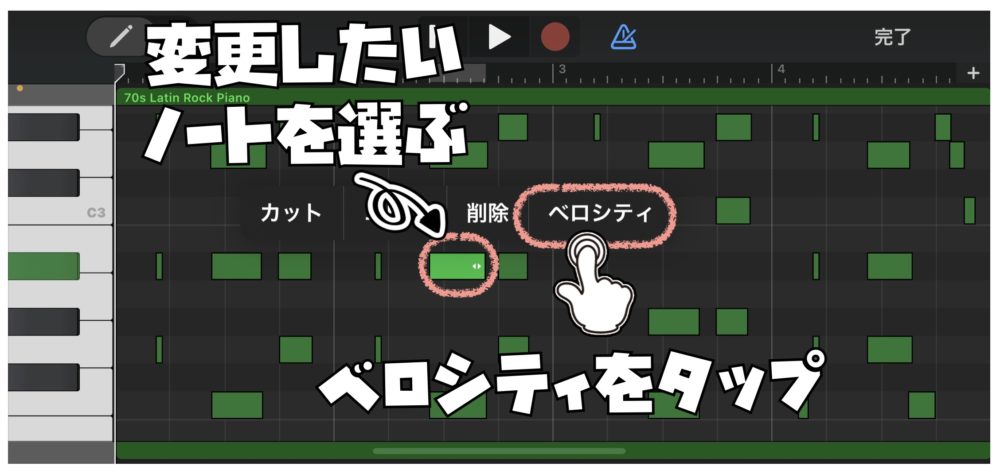
1つ以上の音を選択してから、最後に選択した音をタップします。
「ベロシティ」をタップします。
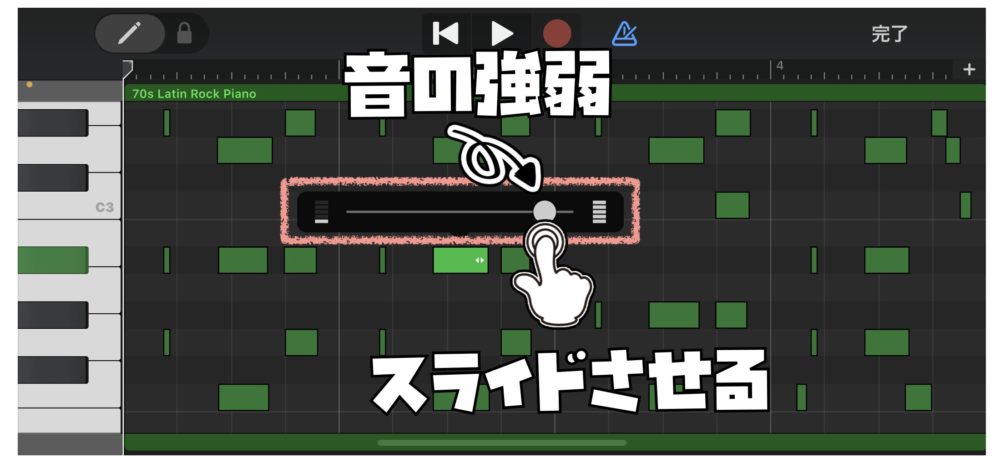
スライダを左方向または右方向にドラッグします。
音のアーティキュレーションを変更する
1つ以上の音を選択してから、最後に選択した音をタップします。
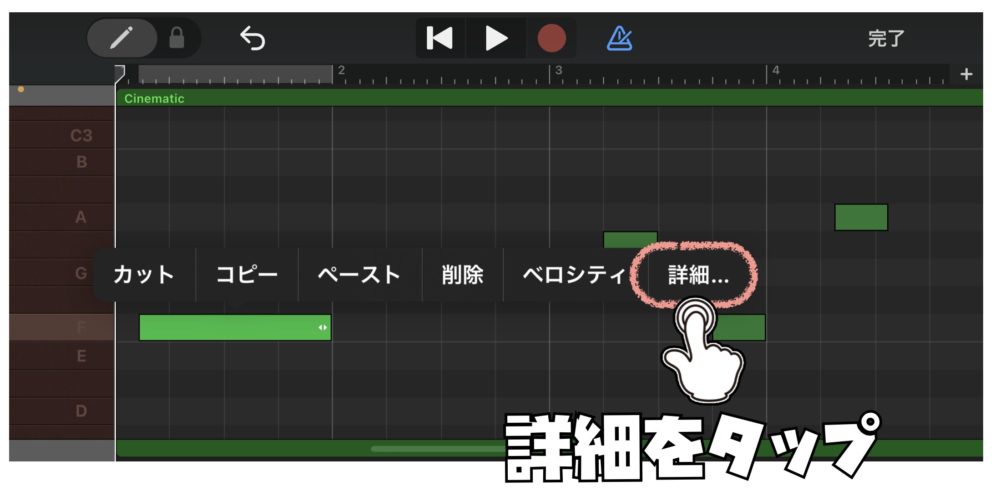
「詳細」をタップします。
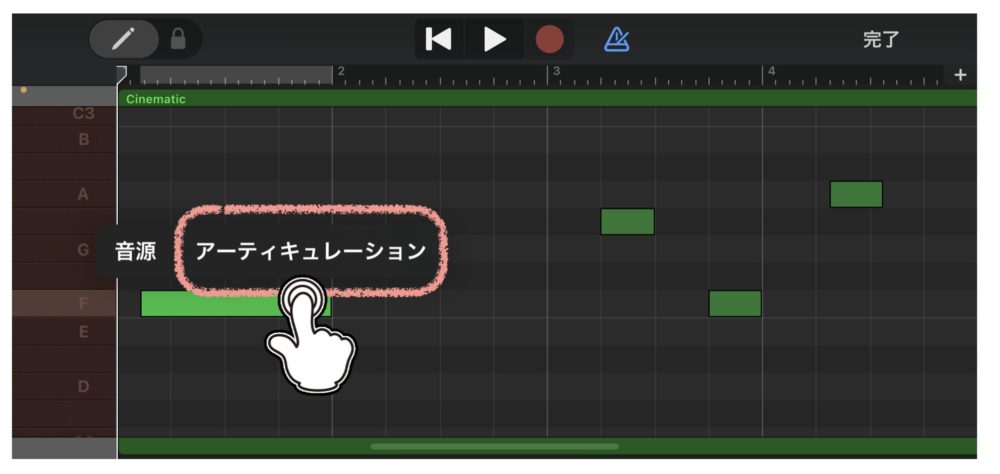
「アーティキュレーション」をタップします。
「アーティキュレーション」はStrings Touch Instrumentでのみ使用可能です。
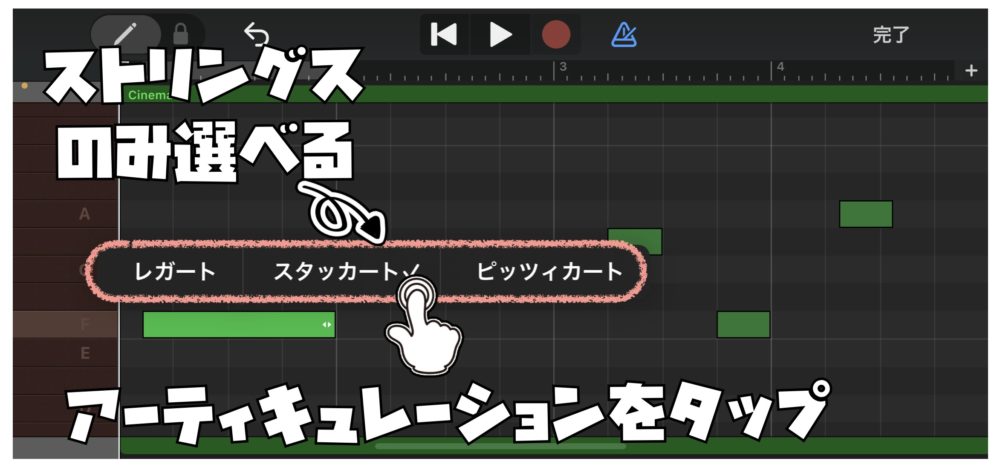
音に使用したいアーティキュレーションをタップします。
レガート
(Legato)は、音楽用語で、音符や音を滑らかにつなげて演奏する演奏技法の一つです。
この技法を使用することで、音楽のフレーズを滑らかにつなげ、より流れるような音楽的な表現を作り出すことができます。
スタッカート
(Staccato)は、音楽用語で、音符や音を短く切って演奏する演奏技法の一つです。
スタッカートの演奏では、音符の持続時間を短くし、音符同士を明確に区別するために短い休符を挿入します。
これにより、音楽にリズム感や鮮やかなアクセントを加えることができます。
ビッツィカート
(Pizzicato)は、弦楽器、特に弦楽器セクション(ヴァイオリン、ヴィオラ、チェロ、コントラバス)で用いられる演奏技法の一つで、指で弦を弾く代わりに、指で弦をつまんで弾く方法です。
ビッツィカートの演奏は、通常、楽譜上で “pizz.” という記号で示されます。
音を演奏する音源を変更する
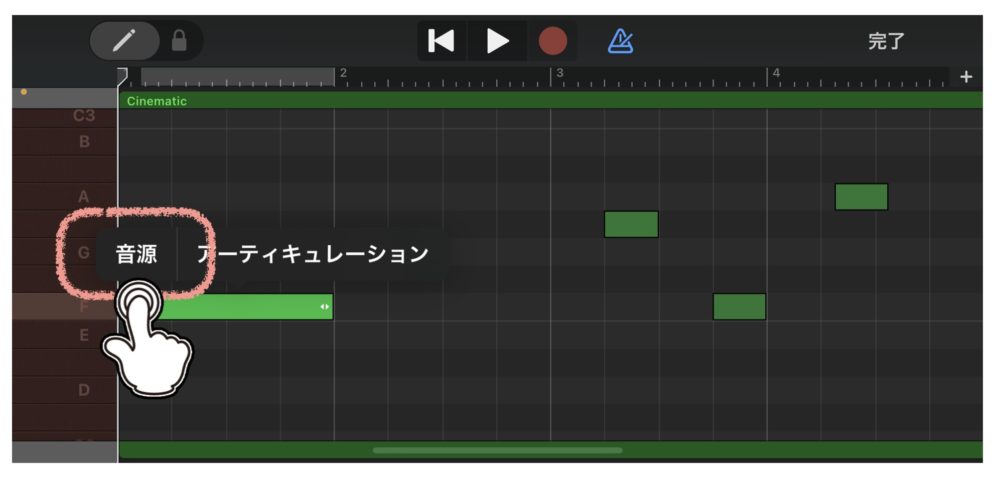
1つ以上の音を選択してから、最後に選択した音をタップします。
「詳細」をタップしてから、「音源」をタップします。「音源」はStrings Touch Instrumentでのみ使用可能です。
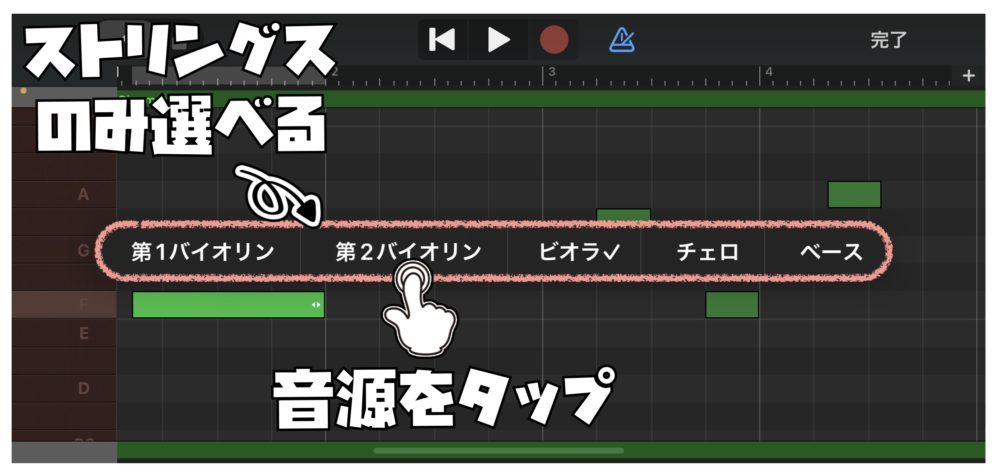
音の演奏に使用したい音源をタップします。
第1バイオリン
第1バイオリン(First Violin)は、オーケストラや室内楽団などで見られる弦楽器セクションの一部です。
バイオリン奏者のうち、第1バイオリン奏者はセクションのリーダーであり、セクション全体を統率し、音楽の演奏において重要な役割を果たします。
第2バイオリン
第2バイオリン(Second Violin)は、オーケストラや室内楽団における弦楽器セクションの一部で、通常、ヴァイオリン・セクション内で第1バイオリン(First Violin)に次いで重要な役割を果たします。
ビオラ
ビオラ(Viola)は、弦楽器ファミリーに属する楽器で、バイオリンとチェロの中間サイズの楽器として知られています。
ビオラは音楽の中で特定の役割を果たし、独自の音色と音楽的な特性を持っています。
チェロ
チェロ(Cello)は、弦楽器の一種で、ヴァイオリン、ヴィオラ、コントラバスとともに弦楽器ファミリーに属する楽器です。
チェロはその美しい音色と表現力豊かな演奏で知られ、クラシック音楽のオーケストラや室内楽団で重要な役割を果たしています。
ベース
コントラバス(Double Bass)は、弦楽器ファミリーの一員で、通常、低音域を担当する大型の楽器です。
コントラバスはオーケストラ、室内楽、ジャズ、ロック、ブルーグラスなど、さまざまな音楽ジャンルで使用され、その深い音色と迫力のある低音で重要な役割を果たします。
音をコピーする
1つ以上の音を選択してから、最後に選択した音をタップします。
「コピー」をタップします。
音をペーストしたいポイントに再生ヘッドを移動します。
トラック表示の空白領域をタップしてから、「ペースト」をタップします。
音を削除する
1つ以上の音を選択してから、最後に選択した音をタップします。
「削除」をタップします。音を追加するボタンが押された(ロックされた)状態のときは、音をタップするだけで削除できます。
エディタを閉じてトラック表示に戻る
コントロールバーの右上隅にある「完了」をタップします。
本日のまとめ
いかがでしたでしょうか?
今回は、iPhone用GarageBandを使ってリージョンの音を編集する方法についてご紹介しました。
いつも手軽に持ち歩けるiPhoneで、まるで本格的なスタジオのような編集作業を楽しむことができるんです。
GarageBandはその使いやすさと豊富な機能で、音楽制作の世界に興味を持つ方々にとって、真に魅力的なツールとなっています。
リージョンの音を編集するには、簡単な操作だけで自由自在に音の加工や調整が可能です。
イントロやサビ、間奏など、曲のさまざまな部分を思い通りにカスタマイズすることができます。
また、GarageBandには幅広いサウンドライブラリが搭載されており、さまざまなジャンルや楽器の音を手に入れることができます。
自分のアイデアや感情を音楽に乗せて表現するのに、最適な環境を提供してくれます。
さあ、あなたもiPhoneのGarageBandを使って、音楽の世界に飛び込んでみませんか?
自分の作品を創り出し、リージョンの音を編集して独自のサウンドを追求してみてください。
きっと、その魅力にハマってしまうことでしょう。
iPhoneとGarageBandがあれば、あなたも音楽のクリエイターとしての一歩を踏み出すことができます。
ぜひ、手軽ながらも本格的な音楽制作を楽しんでみてください。
それではまた。
Recent Posts


























